Aktualisiert December 2025 : Beenden Sie diese Fehlermeldungen und beschleunigen Sie Ihr Computersystem mit unserem Optimierungstool. Laden Sie es über diesen Link hier herunter.
- Laden Sie das Reparaturprogramm hier herunter und installieren Sie es.
- Lassen Sie es Ihren Computer scannen.
- Das Tool wird dann Ihren Computer reparieren.
Bei der Suche nach den Desktop-Optimierungsanwendungen stieß ich auf diese interessante Software Moo0 Transparent Menu, mit der Sie die Kontextmenüs in Ihrem Windows-PC anpassen können. Wie der Name schon sagt, hilft Ihnen diese kostenlose Software dabei, die Transparenz Ihres Menüs anzupassen, neue Farben hinzuzufügen und die systemweiten Kontextmenü-Skins zu ändern.
Das Tool verbessert in keiner Weise die Funktionalität, aber ja, es sieht gut aus und hilft Ihnen zu sehen, was sich hinter einem Menü verbirgt. Transparent Menu ist ein einfaches Programm, das in Echtzeit auf Ihrem Computersystem installiert wird – und das Symbol landet in Ihrem System Tray.
Farbe zum Windows-Kontextmenü hinzufügen
Wir empfehlen die Verwendung dieses Tools bei verschiedenen PC-Problemen.
Dieses Tool behebt häufige Computerfehler, schützt Sie vor Dateiverlust, Malware, Hardwareausfällen und optimiert Ihren PC für maximale Leistung. Beheben Sie PC-Probleme schnell und verhindern Sie, dass andere mit dieser Software arbeiten:
- Download dieses PC-Reparatur-Tool .
- Klicken Sie auf Scan starten, um Windows-Probleme zu finden, die PC-Probleme verursachen könnten.
- Klicken Sie auf Alle reparieren, um alle Probleme zu beheben.
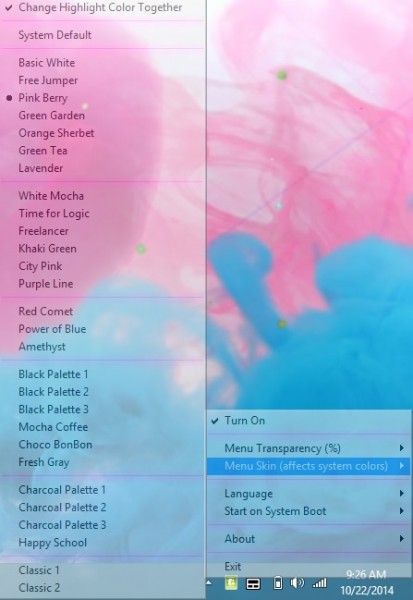
Während der Installation des Programms Transparent Menu auf Ihrem Windows-PC können Sie wählen, ob Sie eine Desktop-Verknüpfung erstellen möchten oder nicht. Klicken Sie mit der rechten Maustaste auf das Symbol in Ihrem System Tray und passen Sie die Einstellungen an. Sie können die Menütransparenz, die systemweiten Menü-Skins und die Sprache des Tools anpassen, indem Sie mit der rechten Maustaste auf das Symbol klicken. Es kommt mit 28 systemweiten Kontextmenü-Skins.
Das Tool verfügt standardmäßig über eine Transparenz von 10% und kann auf 0-50% eingestellt werden. Wenn Sie die Menü-Skins ändern, denken Sie daran, dass dies die gesamte Systemfarbe ändert. Es unterstützt mehrere Sprachen und Sie können es auch so einstellen, dass es beim Systemstart automatisch läuft. Moo0 Transparent Menu ist ein sehr leichtes Tool, das eine minimale Menge an CPU und RAM Ihres Systems benötigt. 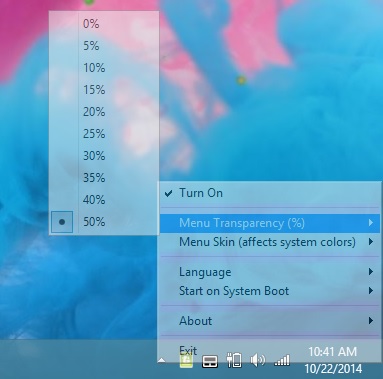
Bei der Installation oder Verwendung des Programms unter Windows 8 gab es keine Probleme, außer dass es einige andere Programme wie Moo0 Video Downloader und Moo0 Disk Cleaner mitbringt. Deshalb müssen Sie hier bei der Installation vorsichtig sein – und denken Sie daran, zuerst einen Systemwiederherstellungspunkt anzulegen!
Insgesamt bietet Ihnen dieses Tool das Vergnügen, Ihren Desktop und Ihr Kontextmenü semitransparent anzupassen und zu personalisieren – und Sie können auch das Farbschema ändern. Dieses einfache Programm kann sogar von einem Anfänger benutzt werden.
Moo0 Transparentes Kontextmenü kostenloser Download
Sie können Moo0 Transparent Menu hier herunterladen und Ihr Kontextmenü anpassen.
Wenn Sie das Kontextmenü anpassen möchten, hier sind einige unserer Freeware, die Sie interessieren könnten:
- Ultimate Windows Customizer können Sie Windows Explorer, Kontextmenüs, Bibliotheken, Anmeldebildschirm, Start Orb, Taskleiste, Windows Media Player und viele Bereiche von Windows 7 und Windows 8 anpassen.
- Kontextmenü-Editor für Windows 8, Windows 7 & Windows Vista. Kontextmenü-Editor ist ein Freeware-Tweaking-Dienstprogramm zum Hinzufügen/Löschen von Anwendungsverknüpfungen, Win32-Befehlen, Dateien und Website-URLs zu Ihrem Desktop- und Ordner-Kontextmenü.
- Right Click Restart Explorer ist ein einfaches Tool, das den Restart Explorer zu Ihrem Kontextmenü hinzufügt.
- RightClick ReplaceThis erlaubt Ihnen, Dateien in Windows 7 leicht zu ersetzen. Es ist auch in Fällen hilfreich, in denen Windows es nicht erlaubt, Dateien zu ersetzen, die verwendet werden.
- Right-Click Extender für Windows ist ein Freeware-Programm, mit dem Sie einige wichtige Elemente zum Kontextmenü hinzufügen können. Es erlaubt Ihnen, viele zusätzliche Optionen zum Kontextmenü eines Laufwerks, einer Datei, eines Ordners, eines Computers und eines Desktops hinzuzufügen oder zu entfernen.
EMPFOHLEN: Klicken Sie hier, um Windows-Fehler zu beheben und die Systemleistung zu optimieren
